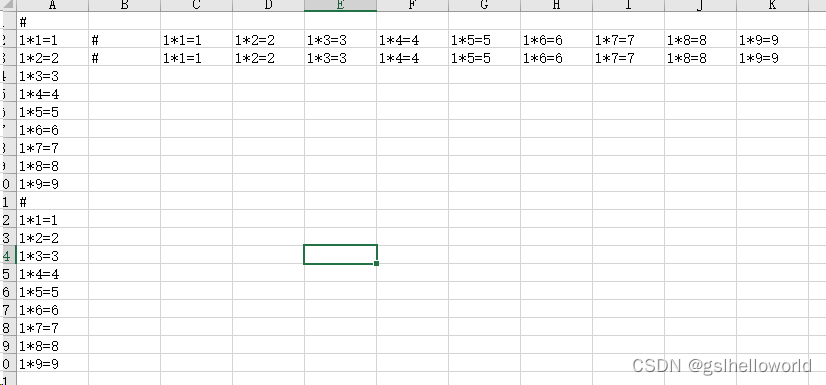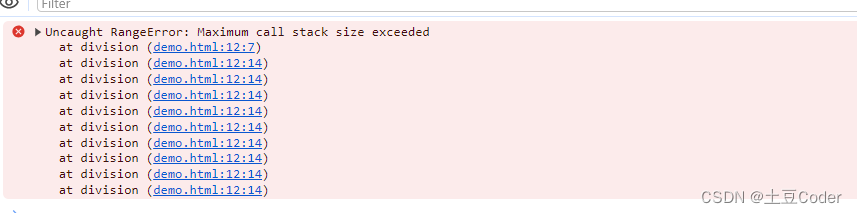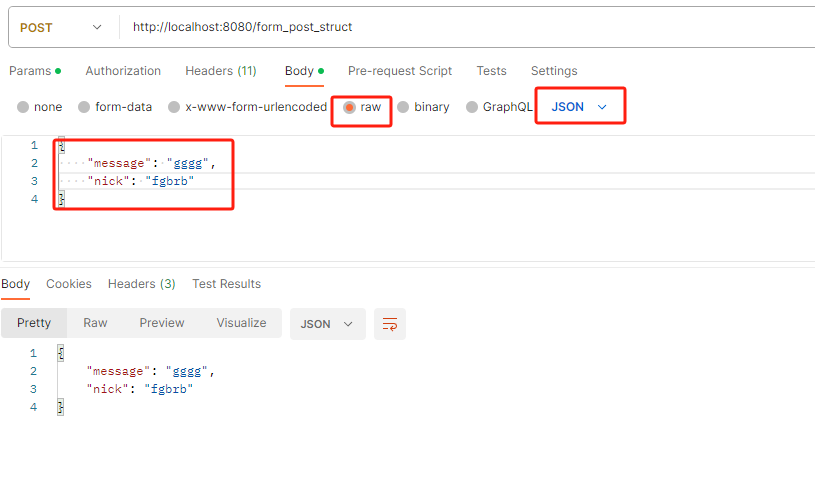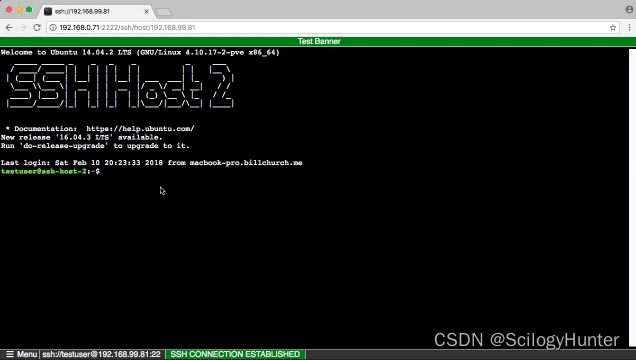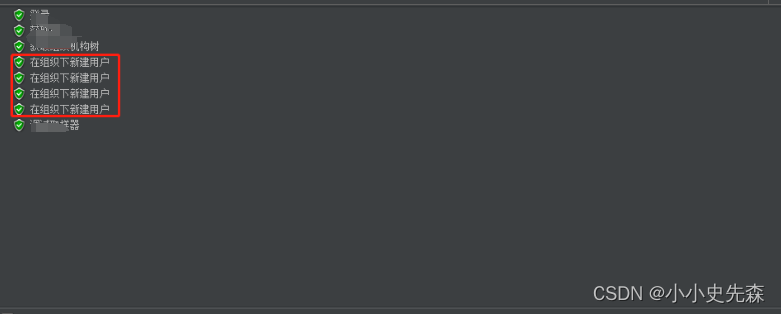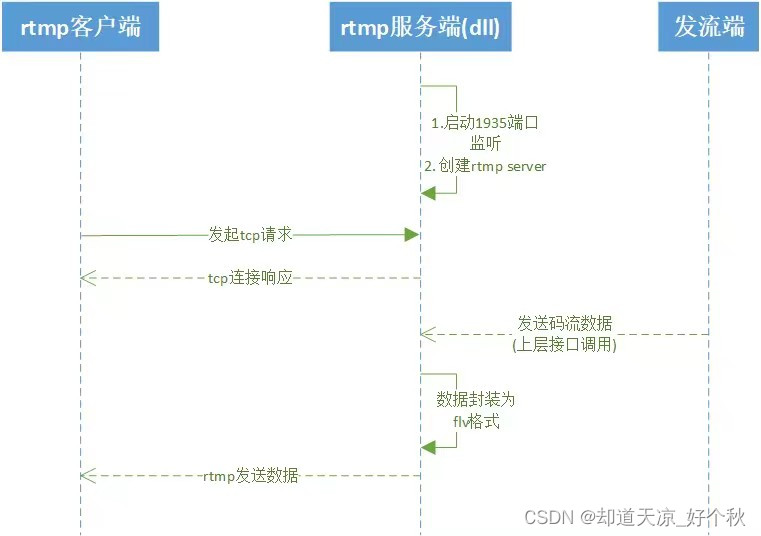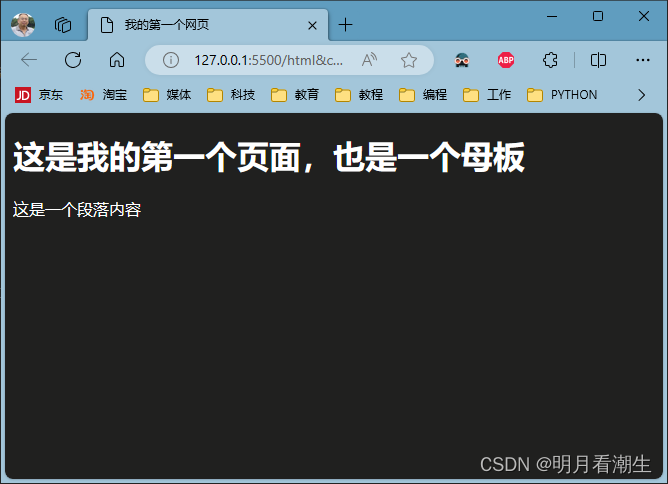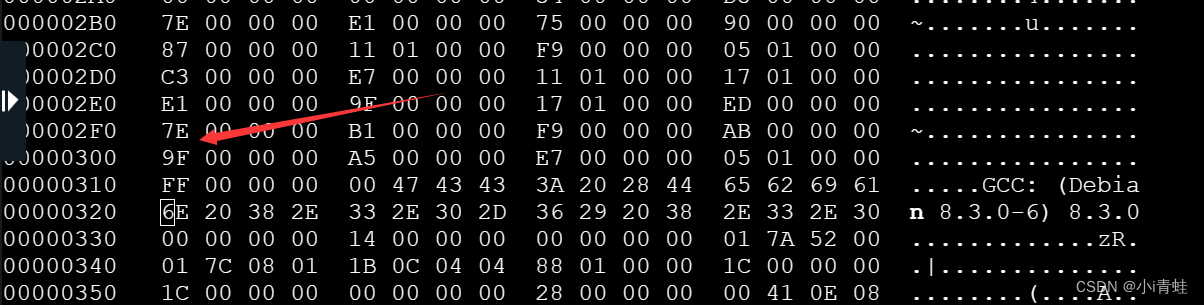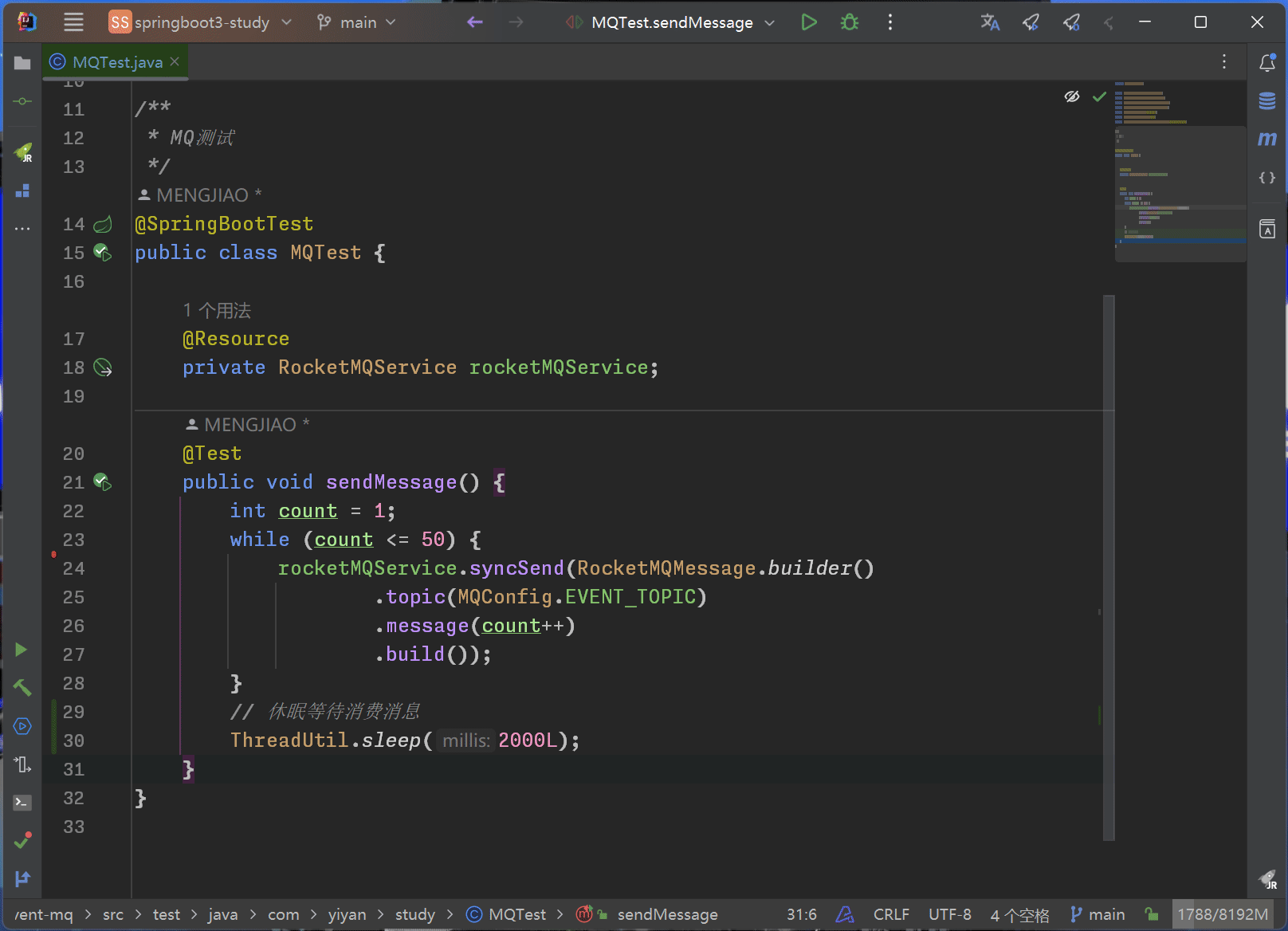文章目录
- 前题
- 读取已有excel
- 创建一个excel工作簿对象
- 创建excel工作簿中的工作表
- 获取工作表
- 第一种:.active 方法
- 第二种:通过工作表名获取指定工作表
- 第三种:.get_sheet_name()
- 修改工作表的名称
- 数据操作
- 写入数据
- 按单元格写入
- 通过指定坐标赋值方式,将数据写入单元格。
- 按行写入数据
- 读取数据
- 获取工作表中已有全部数据
- 获取指定范围内的值
- 一个示例
前题
使用前需要先安装下这个模块
pip install openpyxl
读取已有excel
情况2:读取本地已存在的excel,用来后续进行读写等处理。
方法:load_workbook(已有excel文件路径),如果路径中excel文件不存在,将会报错。
from openpyxl import load_workbook
# 读取已存在的excel工作薄
wb = load_workbook('excel_test.xlsx')
创建一个excel工作簿对象
进行读写、修改等操作前,需要创建一个可供操作的excel工作簿对象。
使用Workbook类,新建一个excel工作簿对象,用来后续进行读写等处理。
from openpyxl import Workbook
# 新建一个excel工作簿对象
wb = Workbook()
# 保存新建的excel工作簿
wb.save('excel_test.xlsx')
- (1)该类在新建excel工作簿的同时,也会新建了一个工作表(默认名为:Sheet)。
- (2).save(保存路径)方法,对excel进行保存,写入或修改excel后,都需要保存。
- (3)如果当前保存路径下,已经有一个同名excel文件,不会提示且原文件被覆盖。
创建excel工作簿中的工作表
openpyxl提供了可自定义工作表的方法。
工作表,即是常见说法的【Sheet】。
创建自定义名称的工作表,语法如下:
Workbook.create_sheet(title,index)
title:工作表的名称,可省略,系统自动命名(Sheet, Sheet1, Sheet2, ...)。
index:工作表的位置,可省略,默认插在工作表末尾,0表示插在第一个。
# 自定义工作表
ws1 = wb.create_sheet('test')
ws2 = wb.create_sheet()
# 保存
wb.save('excel_test.xlsx')
获取工作表
进行读写、修改数据等操作时,首先需要获取工作簿中的工作表(即Sheet),作为操作对象。
3种获取工作表的方法,如下:
第一种:.active 方法
默认获取工作簿的第一张工作表
# 获取第一张工作表
ws = wb.active
第二种:通过工作表名获取指定工作表
ws = wb['test']
print(ws)
第三种:.get_sheet_name()
通过工作表名,使用方法:.get_sheet_name(工作表名)
ws3 = wb.get_sheet_by_name('Sheet1')
print(ws3)
修改工作表的名称
使用.title属性,修改工作表名称。
修改工作表名称前,要先指定需要修改的工作表
# 获取要修改的工作表
ws1 = wb['text']
ws2 = wb['Sheet1']
# 修改工作表的名称
ws1.title = '测试'
ws2.title = '测试1'
# 保存
wb.save('excel_test.xlsx')
数据操作
以下是openpyxl最常用的【读写】操作。
在进行【读写】操作时,首先需要创建一个excel工作簿对象,然后对该对象中的工作表(sheet)进行操作。
以下,将以读取本地已存在的excel_test.xlsx作为工作簿对象wb,进行举例。
from openpyxl import load_workbook
# 读取已存在的excel工作薄
wb = load_workbook('excel_test.xlsx')
写入数据
按单元格写入
直接赋值法
# 选择要写入的工作表
sheet1 = wb['测试']
sheet1['A2'] = '姓名'
# 保存
wb.save('excel_test.xlsx')
通过指定坐标赋值方式,将数据写入单元格。
方法:.cell(row,column,value)
row :行, column :列数,value:需要写入的数据。
# 选择要写入的工作表
sheet1 = wb['测试']
# 写入数据
sheet1.cell(row=3, column=4, value='一位代码')
# 保存
wb.save('excel_test.xlsx')
按行写入数据
.append(data)方法,传一个单层列表格式数据。
# 选择要写入的工作表
sheet1 = wb['测试1']
# 写入一行数据
data1 = [1, 2, 3, 4]
sheet1.append(data1)
# 保存
wb.save('excel_test.xlsx')
注:append()只能接受单层列表格式数据,多层列表需要循环写入
读取数据
获取工作表中已有全部数据
.values:获取目标工作表中已有全部数据,返回值是一个对象,需要进行转换。
# 选择需要获取的工作表
sheet1 = wb['测试1']
# 获取所有值
print('返回值:', sheet1.values)
print('返回值转换后:', list(sheet1.values))
还可以用循环来写,如下:
# 选择需要获取的工作表
sheet1 = wb['测试1']
# 循环获取
for row in sheet1.values:
print(row)
获取指定范围内的值
获取指定单元格的值
# 选择需要获取的工作表
sheet1 = wb['测试1']
# 指定单位格的值
cell1 = sheet1['A1']
print(cell1.value)
获取指定范围内单元格的值
# 选择需要获取的工作表
sheet1 = wb['测试1']
# 指定坐标范围
cells = sheet1['A1':'B2'] # 还可以写成['A1:B2']
print('指定范围:', cells)
# 获取单元格的值
for row in cells:
for cell in row:
print(cell.value)
一个示例
读取一个文件中一列数据,然后进行转置,保存为另外一个文件。
目的实际是为了来处理网络配置文件的。
from openpyxl import load_workbook
wb_obj = load_workbook('F:\\Desktop\\pyprj\\testorg.xlsx')
ws = wb_obj.active
# 转置
delta = 2 #转置开始位置偏移量
this_row = 1 #转置行下标
this_col = 1 #转置列下标
for row_num in range(1, ws.max_row + 1):
this_col = this_col + 1 #列下标加1
cell_value = ws.cell(row=row_num,column=1).value #要转置的值
if cell_value.strip() == "#":
this_row = this_row + 1 #行下标加1
this_col = 0 #列下标重新开始
ws.cell(row=this_row, column=this_col+delta).value = cell_value
wb_obj.save('99乘法表.xlsx')
wb_obj.close()
原始表
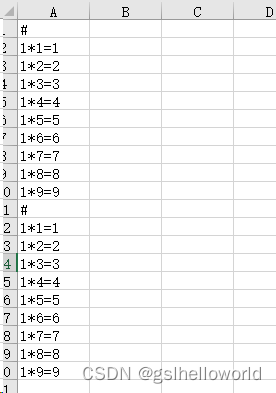
转置后